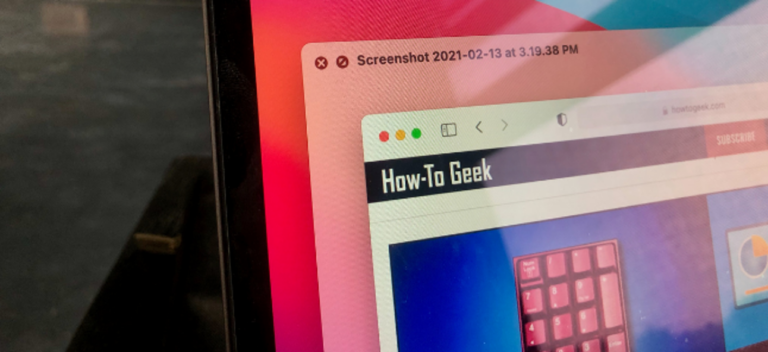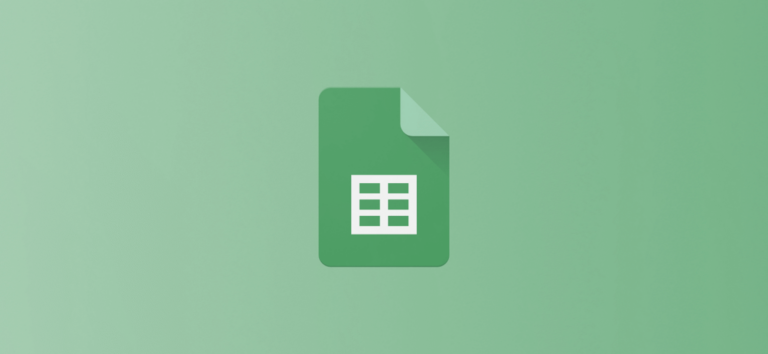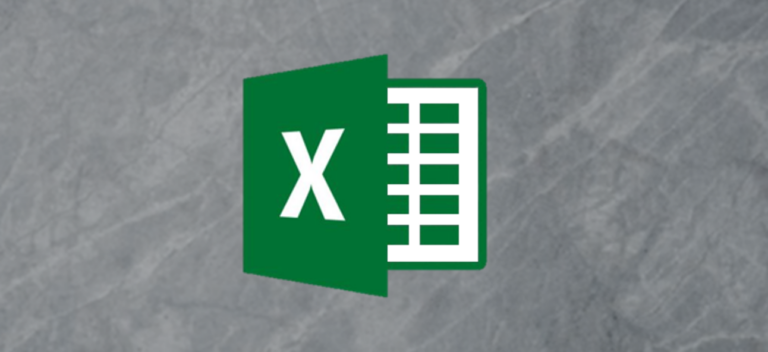Как изменить оболочку по умолчанию в терминале Windows

Когда вы открываете Терминал Windows, PowerShell запускается как оболочка по умолчанию. Если вы хотите, вы можете изменить эту оболочку по умолчанию по своему вкусу, например, Командная строка или Ubuntu (Linux). Это делается путем небольшого изменения кода в файле настроек.
Изменить оболочку по умолчанию в терминале Windows
В файле настроек Windows Terminal есть код, который определяет, какая оболочка откроется первой. Вы можете настроить этот код так, чтобы ваша любимая оболочка стала в этом приложении по умолчанию.
Программы для Windows, мобильные приложения, игры - ВСЁ БЕСПЛАТНО, в нашем закрытом телеграмм канале - Подписывайтесь:)
Вы можете установить любую оболочку, доступную в Терминале Windows, включая Командную строку, Ubuntu (Linux) и Облачную оболочку Azure, по умолчанию в Терминале Windows.
Для этого откройте меню «Пуск», найдите «Терминал Windows» и щелкните приложение в результатах.

В окне Терминала Windows щелкните значок со стрелкой вниз вверху и выберите «Настройки».

Windows спросит, как вы хотите открыть файл настроек. Выберите «Блокнот» в списке и нажмите «ОК».
Совет: вы также можете использовать любой другой текстовый редактор, который вам нравится. Просто убедитесь, что это текстовый редактор.

В настройках перейдите к разделу оболочки, которую вы хотите сделать по умолчанию. В верхней части каждого раздела есть заголовок, в котором указано, для чего предназначена каждая оболочка.
Например, в разделе PowerShell говорится: «Внесите здесь изменения в профиль powershell.exe». Точно так же в разделе командной строки говорится: «Внесите здесь изменения в профиль cmd.exe». В разделе Ubuntu справа от имени написано «Ubuntu».
Теперь скопируйте текст, который написан рядом с «guid» в разделе оболочки. Вам не нужно копировать двойные кавычки. Просто скопируйте текст внутри кавычек, включая скобки.

Прокрутите до верхней части настроек и найдите поле «defaultProfile». Удалите текст, который написан рядом с этим полем, и вставьте сюда свой скопированный идентификатор. Нажмите Ctrl + V, чтобы быстро вставить код.

Теперь нажмите Файл> Сохранить в Блокноте, чтобы сохранить изменения.

Выбранная вами оболочка теперь является оболочкой по умолчанию в Терминале Windows.
Чтобы снова сделать PowerShell оболочкой по умолчанию, скопируйте идентификатор PowerShell и вставьте его рядом с «defaultProfile» в файле настроек.
Терминал Windows может многое предложить, и вам следует изучить эти варианты, чтобы узнать все, что вы можете делать с помощью этой маленькой утилиты на своем ПК.
Программы для Windows, мобильные приложения, игры - ВСЁ БЕСПЛАТНО, в нашем закрытом телеграмм канале - Подписывайтесь:)